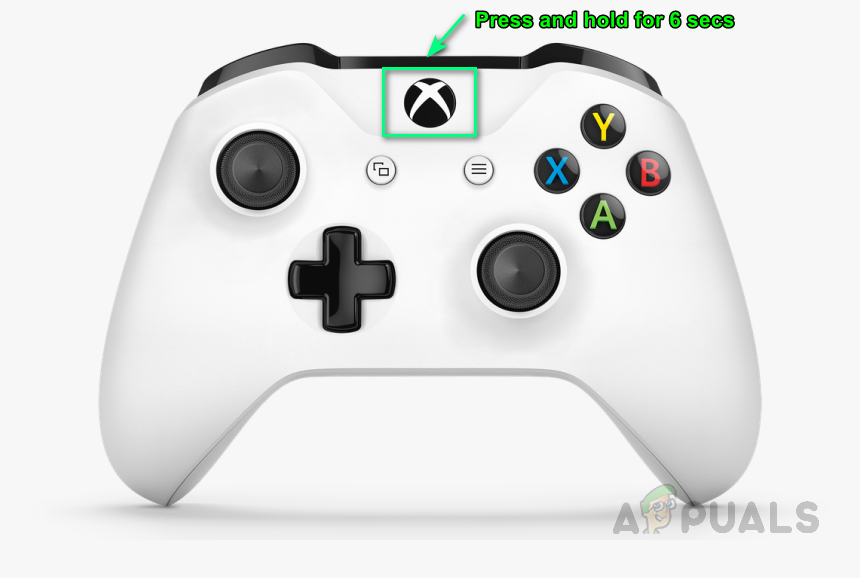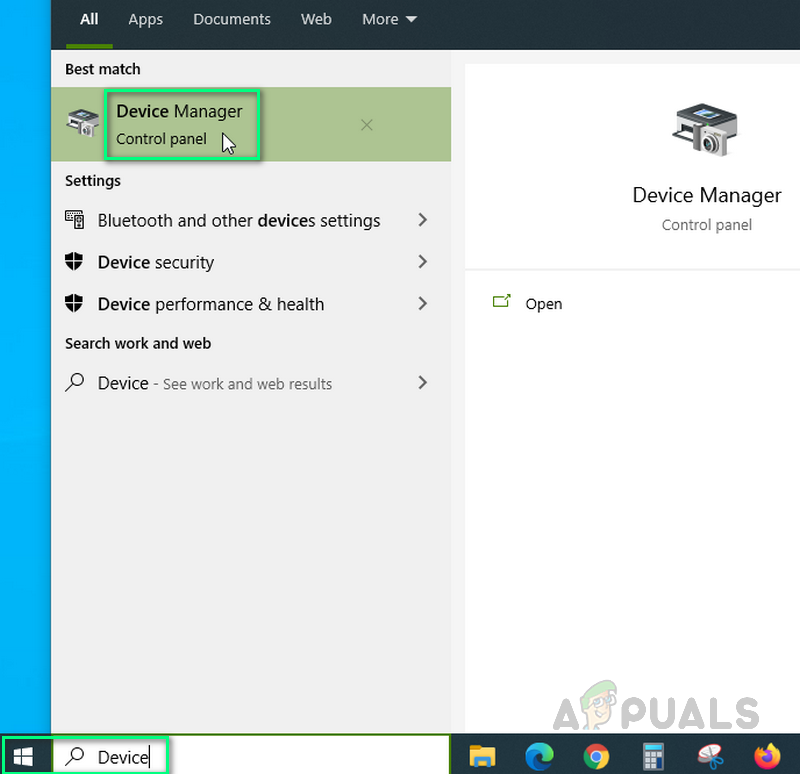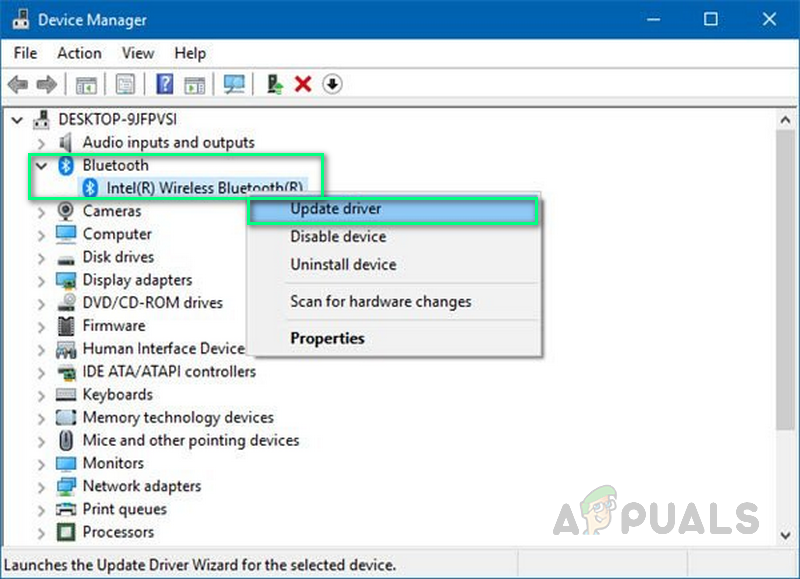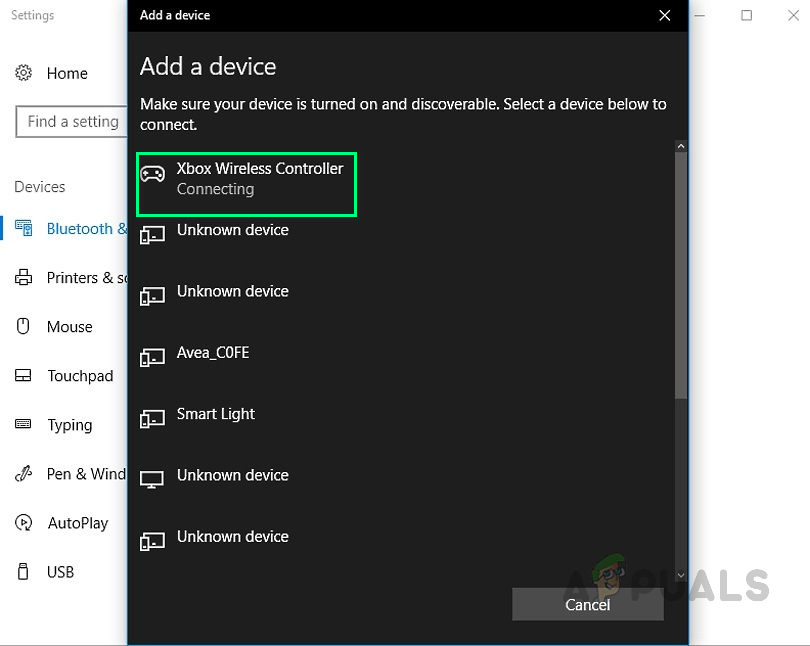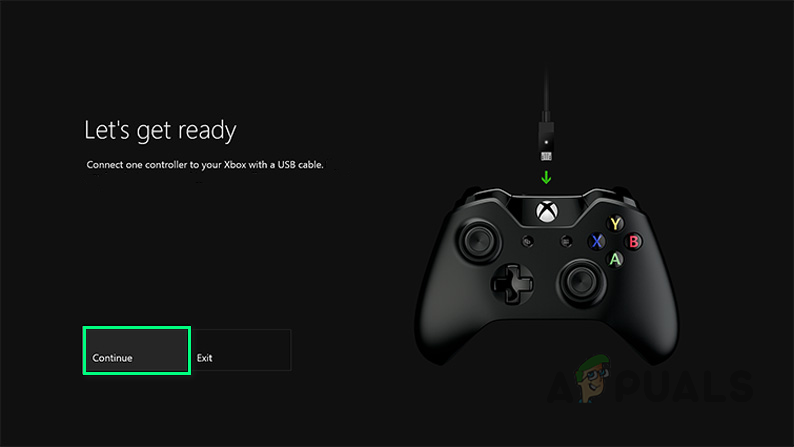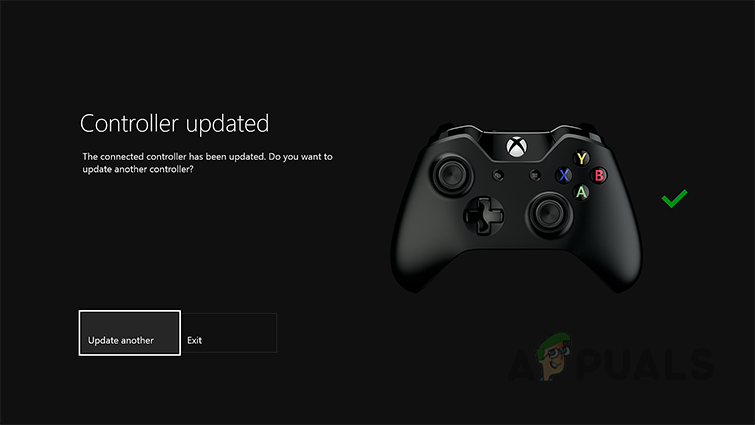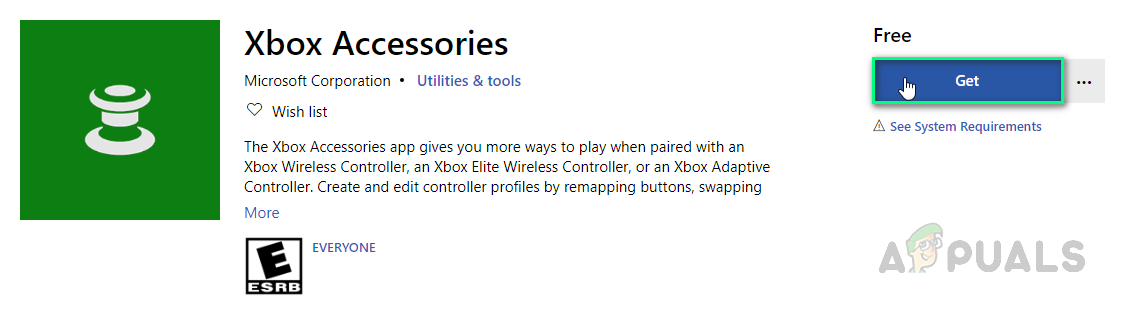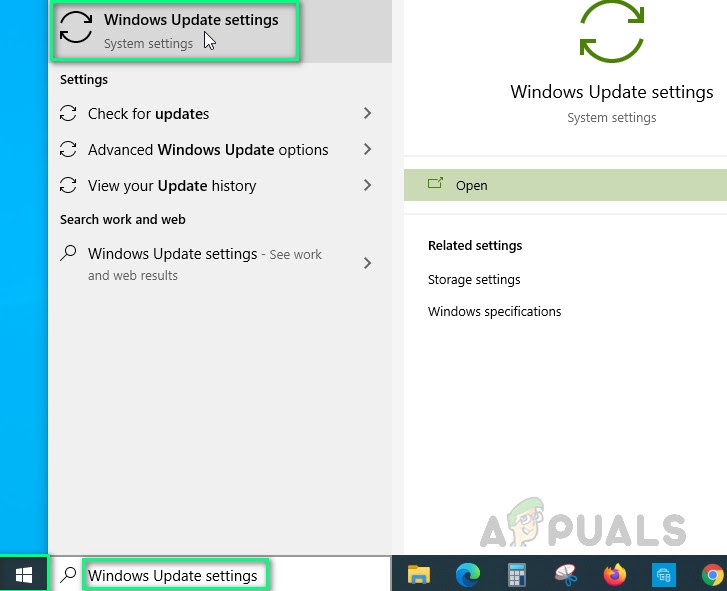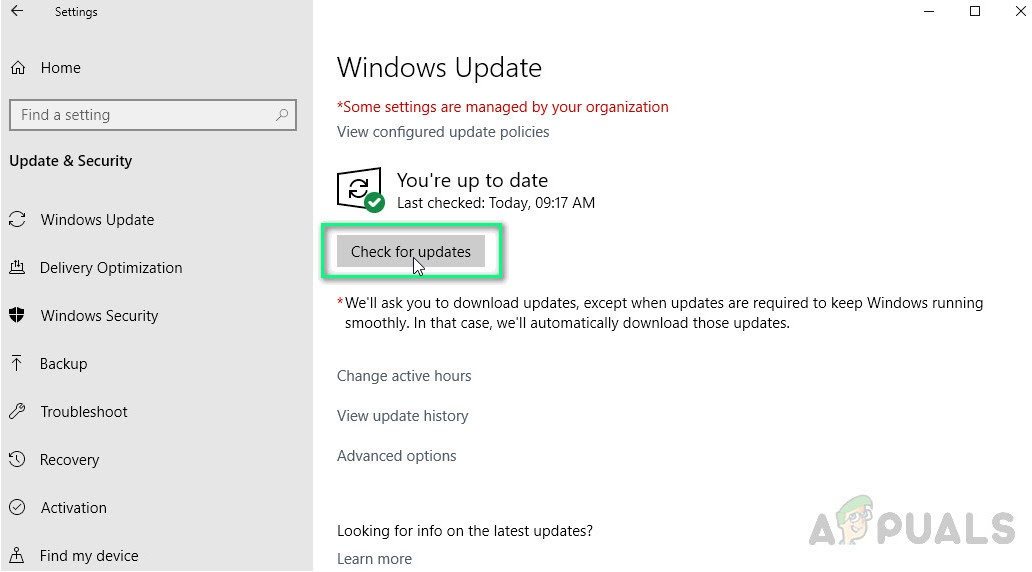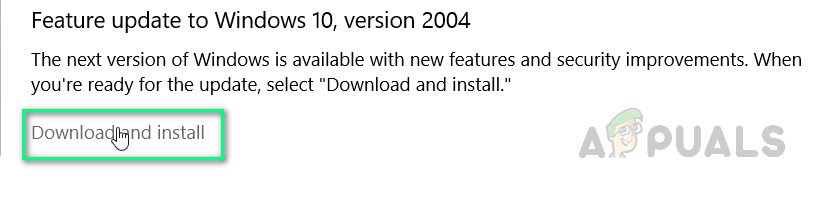„Xbox“ lengva suporuoti ir naudoti „Microsoft Windows“ nešiojamajame kompiuteryje ar darbalaukyje, tačiau pastaruoju metu internetiniuose palaikymo forumuose žaidėjai kelis kartus pranešė, kad belaidis „Xbox One“ valdiklis prašo įvesti PIN kodą sistemoje „Windows 10“, nors jie to ir nenustatė. . Tai sukuria nepalankią patirtį žaidėjams, ribojančius juos žaisti savo žaidimus.

„Xbox“ PIN raginimas
Dėl kokių priežasčių belaidžiui „Xbox One“ valdikliui reikalingas PIN kodas?
Išsamiai apžvelgę vartotojo atsiliepimus ir techninius įgaliojimus, išvardijome keletą šios problemos priežasčių. Ši problema gali kilti dėl bet kurios iš šių priežasčių:
- Pasenusios įrenginių tvarkyklės: Tai yra dažniausia „Xbox One“ valdiklio susiejimo su kompiuteriu / nešiojamuoju kompiuteriu problema. Skirtingai nuo įprastų valdiklių, „Xbox Console“ reikia atnaujinti rankiniu būdu. Taigi, kai įrenginio tvarkyklės yra pasenusios, jos trukdo tinkamai susieti įrenginį, todėl prašoma įvesti PIN kodą. Kadangi jie neatitinka „Windows 10“.
- Skirtingas „Bluetooth“ raktas: Norėdami prijungti „Xbox“ belaidį valdiklį prie „Windows 10“ kompiuterio, turite turėti specialiai „Windows“ skirtą „Xbox“ belaidį adapterį. Daugelis nešiojamųjų kompiuterių yra įmontuoti. Bet jei bandėte prijungti jį prie įprasto „Bluetooth“ adapterio, jis neprisijungs ir neparodys klaidos.
- Pasenę „Bluetooth“ tvarkyklės: Jei prašoma smeigtuko, „Bluetooth“ tvarkyklės gali būti pasenusios. Jis paprašys smeigtuko, jei mašinos „Bluetooth“ aparatinės įrangos versija nėra pakankamai nauja arba yra aparatinės įrangos gedimas, nes „Bluetooth“, mažesnė nei v3.0, nesuderinama „Xbox“ valdikliui prisijungti prie kompiuterio.
- Pasenusi „Windows“ versija: „Windows 10“ naudoja milijardai žmonių visame pasaulyje ir yra naujausia operacinė sistema, tačiau, kaip ir daugeliui kitų operacinių sistemų, kartais kyla problemų dėl senesnės jų versijos. Kadangi senesnėse „Windows 10“ versijose gali kilti problemų tinkamai prijungiant „Xbox One“ valdiklį.
1 sprendimas: iš naujo nustatykite „XBOX“ valdiklį
Šis sprendimas buvo paskelbtas keliuose forumuose internete ir didžiulis žaidėjų skaičius pranešė, kad šis sprendimas jiems puikiai pasiteisino. Šiame sprendime iš naujo nustatysime „Xbox One“ belaidį valdiklį, kad pašalintume rodomą PIN kodą. Norėdami tai padaryti teisingai, atlikite šiuos veiksmus:
- Paspauskite ir palaikykite „Xbox“ mygtukas valdikliui 6 sekundes, kad išsijungtų.
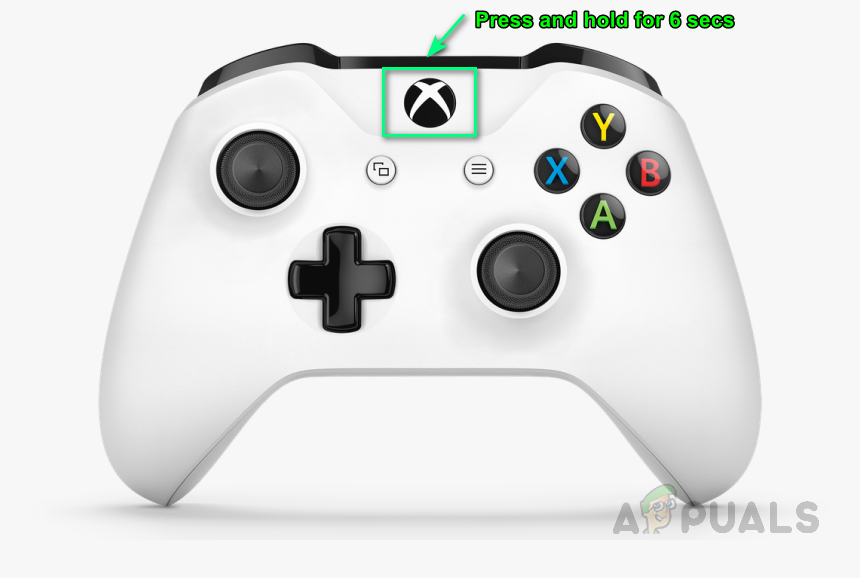
Valdiklio išjungimas
- Paspauskite „Xbox“ mygtukas vėl jį įjungti.

Valdiklio įjungimas
- Prisijungti belaidį „Xbox“ valdiklį prie kompiuterio naudodami USB kabelį arba „Windows 10“ rekomenduojamą belaidį „Xbox“ adapterį.
Tai turėtų išspręsti jūsų problemą. Jei ne, atlikite šiuos sprendimus.
2 sprendimas: atnaujinkite „Bluetooth Dongle“ / belaidžio adapterio tvarkykles
Problema taip pat gali kilti, jei jūsų įrenginyje, t. Y. Jūsų kompiuteryje / nešiojamame kompiuteryje nėra naujausių „Bluetooth“ ryšio tvarkyklių. Šiame sprendime mes ketiname atnaujinti įrenginių tvarkykles rankiniu būdu. Norėdami tinkamai juos atnaujinti, atlikite šiuos veiksmus:
- Spustelėkite Pradėti , įveskite Įrenginys ir pasirinkite Įrenginių tvarkytuvė .
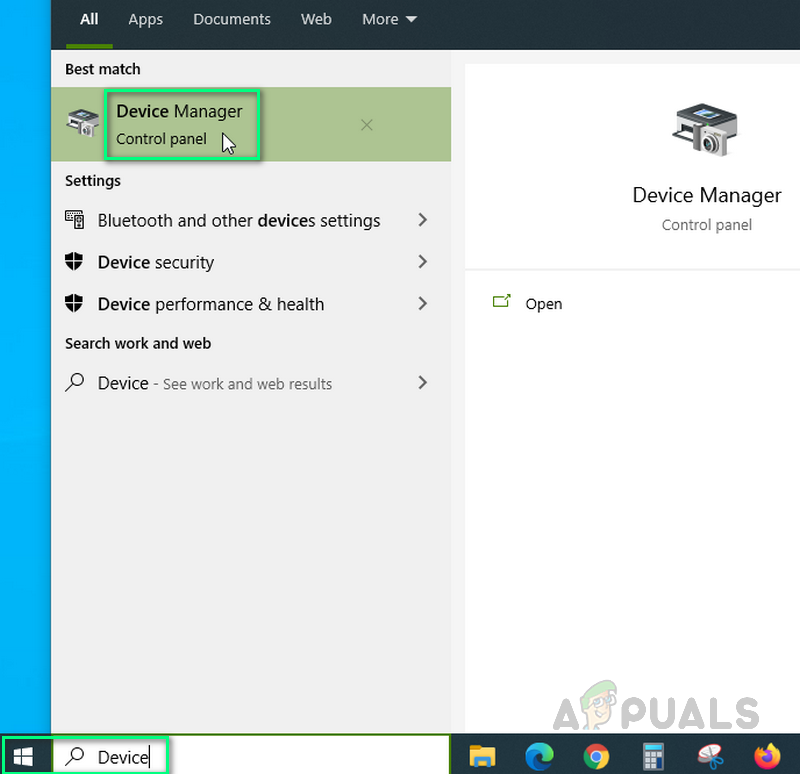
Atidaroma „Device Manager“
- Pasirinkite „Bluetooth“ iš sąrašo dešiniuoju pelės mygtuku spustelėkite jį ir pasirinkite Atnaujinti tvarkykles .
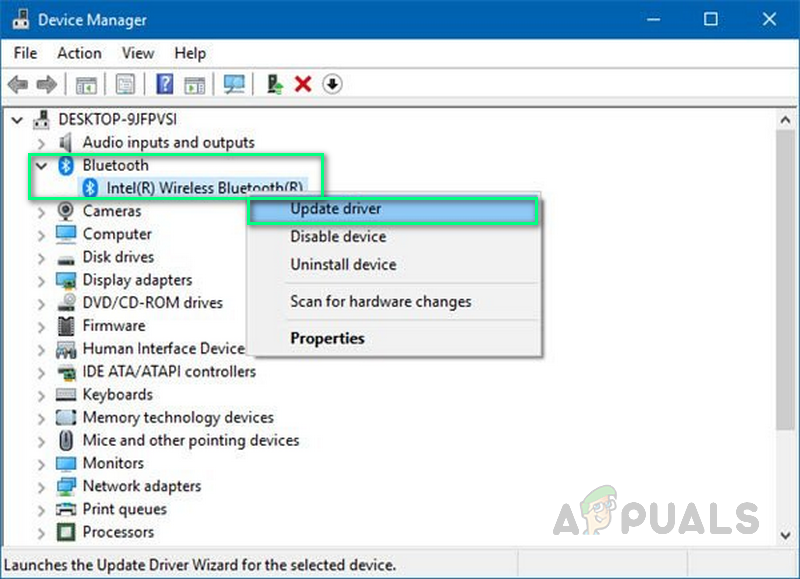
Atnaujinamas „Bluetooth“ tvarkykles
- Dabar pabandykite prijungti valdiklį ir jis veiks tinkamai. Tai gali išspręsti jūsų problemą.
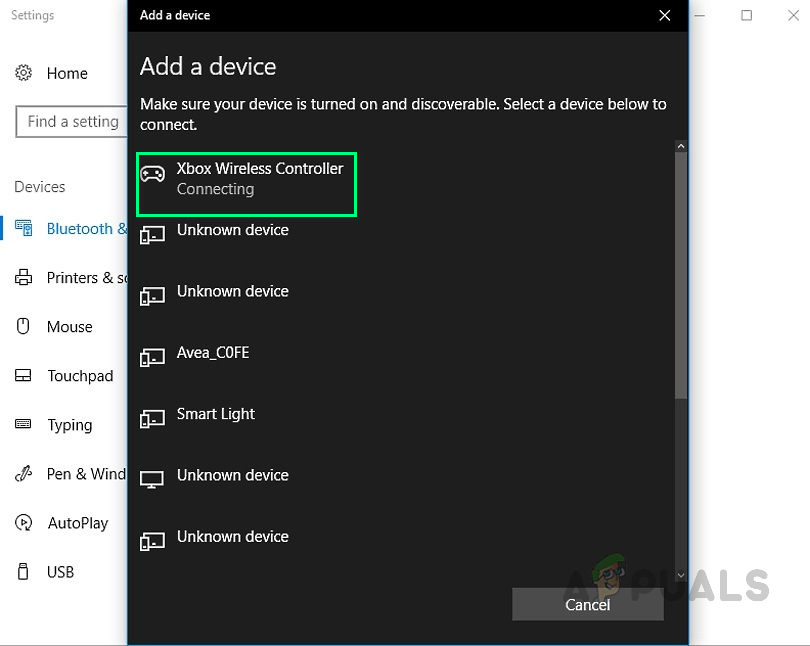
Valdiklio prijungimas
Jei naudojate standartinį raktą, greičiausiai taip pat susidursite su šia problema - matėme šį sprendimą naudodami oficialų „XBOX“ belaidį adapterį.
3 sprendimas: atnaujinkite valdiklių programinę-aparatinę įrangą
Šiame sprendime ketiname atnaujinti „Xbox One“ valdiklio programinę-aparatinę įrangą, nes pasenusi versija gali sukelti klaidą. Yra trys būdai, kaip tai padaryti tinkamai. Atnaujinkite pasirinktu būdu atlikdami atitinkamus veiksmus: Atnaujinti per „Micro USB“ kabelį:
- Paspauskite ir palaikykite „Xbox“ mygtukas valdiklyje, kad jį išjungtumėte. Kai jis bus išjungtas, kelias minutes palaikykite jį tokioje būsenoje. Taip pat galite nuimti akumuliatorių ir palikti jį kelioms minutėms.
- Paspauskite „Xbox“ mygtukas vėl jį įjungti.
- Dabar prijunkite savo „Xbox One“ belaidis valdiklis prie „Xbox“ naudojant USB kabelį tvarkyklėms atnaujinti.
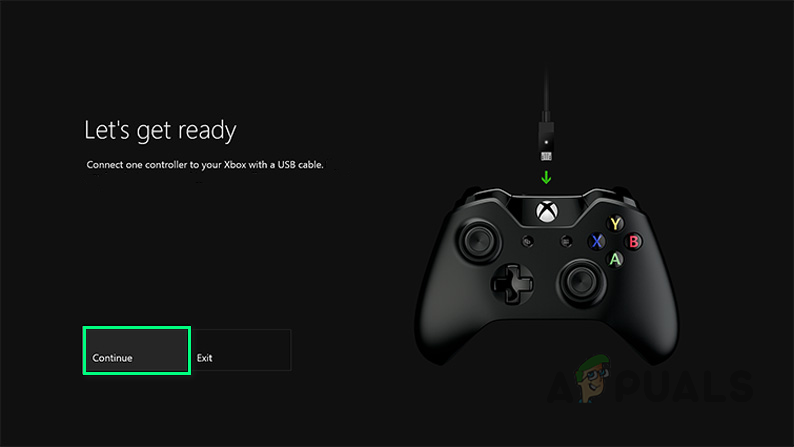
Valdiklio prijungimas su USB kabeliu
- Norėdami rankiniu būdu patikrinti, ar yra naujinių, atidarykite ją Nustatymai> „Kinect“ ir įrenginiai> Įrenginiai ir priedai> pasirinkite valdiklį ir atnaujinti.
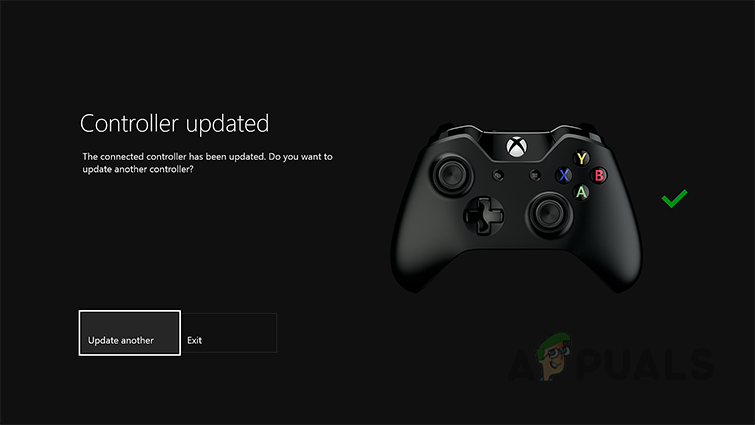
Atnaujinama programinė aparatinė įranga
- Perkrauti kompiuterį ir pabandykite prijungti „Xbox“ valdiklį per „Bluetooth“.
- Dabar pabandykite prijungti valdiklį, kad jis galėtų išspręsti jūsų problemą.
Atnaujinti per kompiuterį:
- Atsisiųskite „Xbox“ priedų programa nuo „Microsoft Store“ .
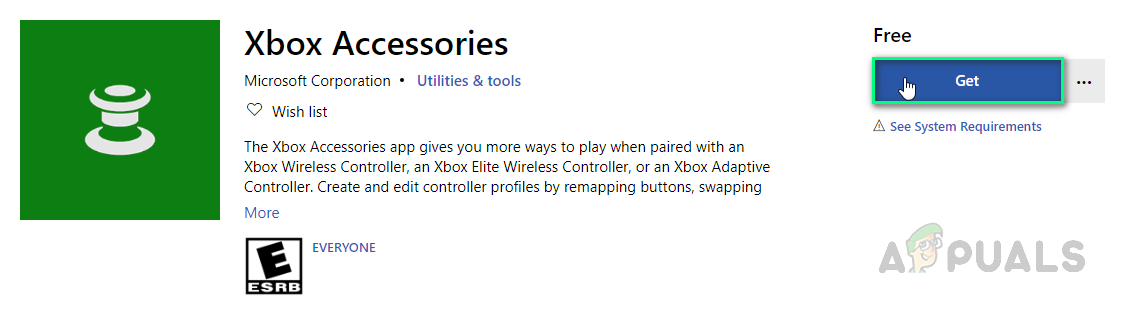
Programos atsisiuntimas
- Atidaryk „Xbox“ priedų programa .
- Prijunkite savo „Xbox One“ belaidis valdiklis naudodami USB kabelį arba „Xbox“ belaidį adapterį, skirtą „Windows“.
- Diegti atnaujinimas.
- Dabar pabandykite prijungti valdiklį. Tai gali išspręsti jūsų problemą.
Atnaujinti belaidžiu būdu:
- Paspauskite „Xbox“ mygtukas norėdami atidaryti vadovą.
- Pasirinkite Profilis ir sistema> Nustatymai> Prietaisai ir srautas> Priedai .
- Pasirinkite „Xbox One“ belaidis valdiklis norite atnaujinti.
- Patikrink programinės aparatinės įrangos versija jūsų „Xbox“ valdikliui.
- Pasirinkite Atnaujinti ir tada toliau juos gaukite.
- Dabar pabandykite prijungti valdiklį. Tai gali išspręsti jūsų problemą.
4 sprendimas: naudokite belaidį „Xbox“ adapterį
Ši problema taip pat gali kilti, jei naudojate įprastą „Bluetooth“ adapterį ir bandote prisijungti. Adapteris gali būti senas arba mažesnės versijos. Kadangi valdiklis palaiko 4.0 versijos ar naujesnę „Bluetooth“ raktą. „Xbox“ rekomenduoja specialų belaidį adapterį savo valdikliui, skirtą specialiai „Windows 10“, kad būtų pasiektas stabilus ryšys. Tai gali išspręsti jūsų problemą. Pastaba: Kai kurie vartotojai pranešė, kad bandė susieti valdiklį su kitu kompiuteriu ir jis veikė neprašydamas PIN kodo. Tada problema buvo išspręsta ją išjungus ir vėl perėjus prie savo norimo kompiuterio.
5 sprendimas: atnaujinkite „Windows 10“
Jei nė vienas iš anksčiau nurodytų sprendimų jums nepasiteisino, šios problemos priežastis gali būti savavalinė. Todėl atlikite šiuos veiksmus, kad puikiai įdiegtumėte naujausią „Windows“ versiją:
- Spustelėkite Pradėti , įveskite langai atnaujinti ir spustelėkite „Windows“ Atnaujinti parametrus .
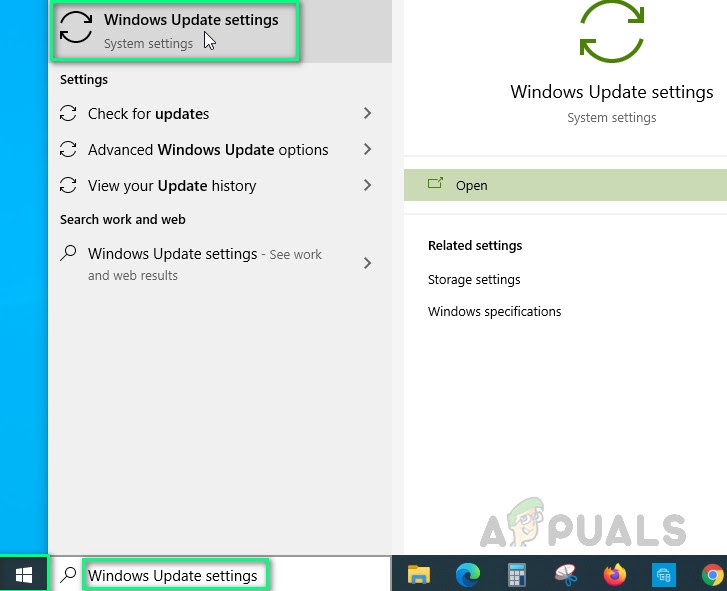
Atidarykite „Windows“ naujinimo nustatymus
- Dabar spustelėkite Patikrinti dėl atnaujinimus.
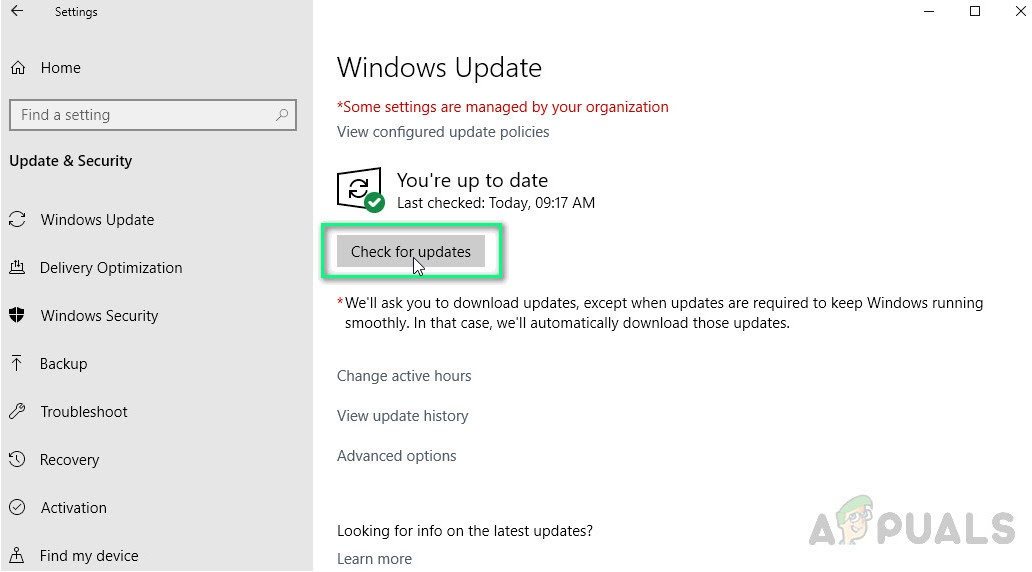
„Windows“ naujinimų tikrinimas
- Spustelėkite Atsisiųskite ir įdiekite leisti „Windows“ įdiegti naujausią naujinimą.
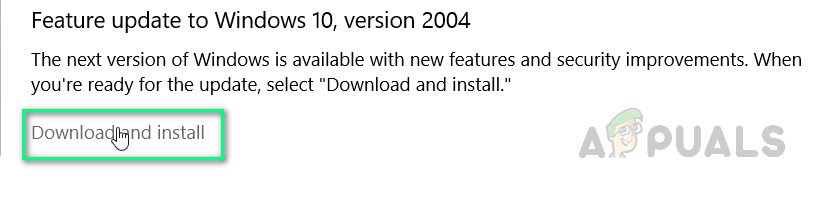
„Windows“ naujinimų diegimas
- Perkrauti kompiuterį ir žaidimą. Tai pagaliau turėtų išspręsti jūsų problemą.